Google Sheets 是快速數據視覺化的首選工具,但當您需要在一張圖表中比較多項指標時,情況可能變得棘手。作為 Excelmatic 的用戶增長經理,我深知當圖表無法完整呈現數據時有多令人沮喪。讓我帶您逐步了解如何在圖表中添加額外線條——這比您想像的更簡單!
建立第一條折線圖
在添加額外線條前,您需要先建立基礎圖表。以下是快速入門指南:
- 開啟包含數據的 Google 工作表(或輸入範例數據,如「月份」和「銷售額」欄位)
- 選取數據範圍
- 點擊頂部選單的「插入」>「圖表」
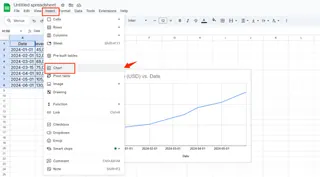
- 在圖表編輯器側邊欄中,選擇「折線圖」(若未預設)
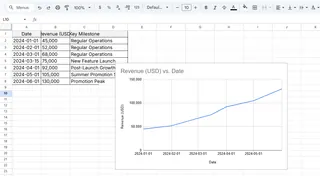
專業提示:Excelmatic 可自動化此流程——只需上傳數據並描述需求,即可立即生成精美圖表。
添加第二條數據線
現在進入重頭戲——並排比較兩項指標:
- 確保附加數據位於同一工作表(例如 C 欄的「預測銷售額」)
- 點擊現有圖表以啟動圖表編輯器
- 在「設定」標籤下點擊「新增數列」
- 選取新數據範圍(例如 C1:C12)
- 見證第二條線條出現!
Excelmatic 能進一步簡化此流程,自動檢測相關數據系列並建議最佳視覺化方案。
讓圖表清晰易懂
多條線條若未經適當格式化,可能顯得雜亂:
- 色彩標記:在「自訂」標籤中為各系列分配鮮明色彩
- 數據標籤:為關鍵數據點啟用標籤
- 線條粗細:用較粗線條強調重要趨勢
- 圖例:確保圖例清晰可見且描述準確
使用 Excelmatic 時,這些樣式選擇會根據數據視覺化最佳實踐自動處理。
進階專業技巧
如需更精密分析:
- 次座標軸:比較不同尺度時使用(如營收與百分比增長)
- 趨勢線:添加線性/指數趨勢預測以突顯模式
- 動態範圍:使用如 =A1:B 的公式自動包含新數據
為何止步於 Google Sheets?
雖然 Google Sheets 能完成任務,但像 Excelmatic 這樣的工具能將視覺化提升至新境界:
- 自動建議最有效的圖表類型
- 從原始數據生成互動式儀表板
- 運用 AI 驅動的洞察突顯關鍵趨勢
- 隨數據變化即時更新視覺效果
下次準備業務報告或績效儀表板時,試著添加多條線條來講述更豐富的數據故事。若厭倦手動調整圖表,Excelmatic 能徹底改變您的工作流程——因為您的時間應該用於分析洞察,而非建構圖表!
記住:出色的數據視覺化不在於花俏的圖形,而在於讓複雜資訊一目了然。無論使用 Google Sheets 或 Excelmatic 等進階工具,目標始終一致:將數字轉化為可執行的商業智慧。






